在我们平常电脑的使用中难免会遇到一些问题,近期就有Win11用户的电脑出现了记事本开机自启动的情况,如果不用记事本还要特地关闭,因此长期使用下来难免会觉得烦人,那么有没有什么方法可以解决呢?下面我们一起来看看小编是如何操作的吧。
解决方法如下:
1、首先我们按下键盘上的“win r”打开运行。
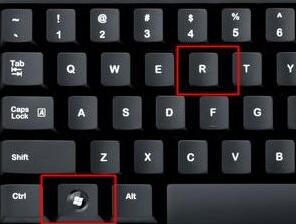
2、在其中输入“msconfig”,回车确定。
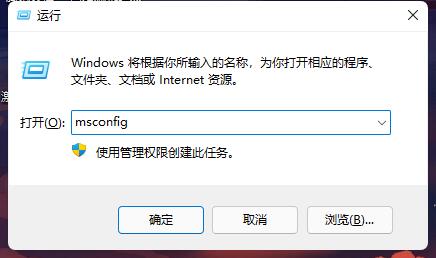
3、然后点击“启动”选项卡,点击其中的“打开任务管理器”。
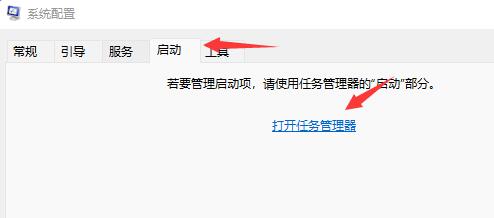
4、最后在其中找到我们开机启动的记事本应用,并点击右下角“禁用”就可以了。
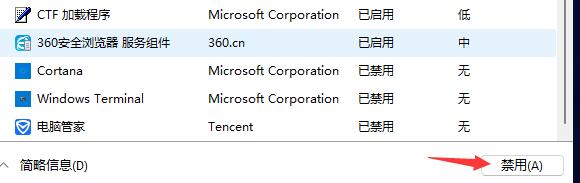
5、如果我们找不到应用,很有可能是中了病毒,病毒带着我们在开机时打开了记事本。
6、这时候就需要使用杀毒软件扫码并杀毒了,要是检测不出病毒,就只能通过重装系统的方式来杀毒了。
 本篇电脑技术文章《Win11开机自启记事本如何解决?》由下载火(xiazaihuo.com)纯净系统之家网一键重装软件下载平台整理发布,下载火系统重装工具网可以一键制作系统启动盘,也可在线一键重装系统,重装好的系统干净纯净没有预装软件!
本篇电脑技术文章《Win11开机自启记事本如何解决?》由下载火(xiazaihuo.com)纯净系统之家网一键重装软件下载平台整理发布,下载火系统重装工具网可以一键制作系统启动盘,也可在线一键重装系统,重装好的系统干净纯净没有预装软件!Win11桌面右下角的折叠图标消失的解决方法
在我们平常电脑的使用中,我们可以从桌面右下角的折叠中找到在使用的软件,并将其打开。但是却有Win11用户发现自己桌面右下角图标折叠不见了,这该如何是好呢?下面我们一起来看看小编带来的两种解决方法吧,希望可以帮到你。






